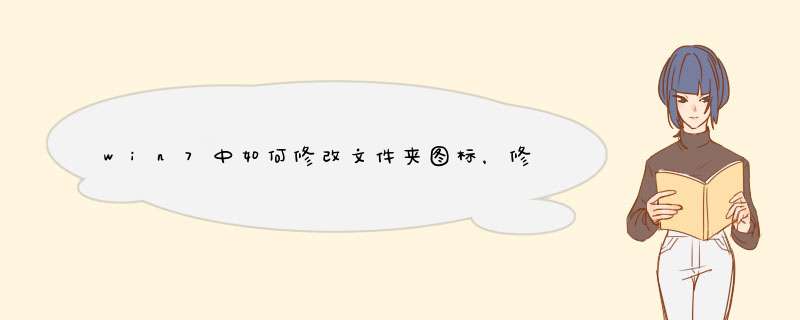
知道这个有上角的切换视图按钮,可进行文件夹的视图切换,,于是文件夹的浏览方式变得跟XP一样。
也会发现,变了浏览方式的文件夹仅仅是刚刚的目录,而进入下一级目录还是小图标,是不是每个文件都要点击一下视图的方式才能显示大图标。
首先进入某个文件目录,把文件夹的视图切换到喜欢的浏览方式,这里就用大图标作为浏览方式, 然后点击工具栏上的工具-文件夹选项。
在d出的设置窗口中,点击查看选项卡。
然后点击应用到文件夹,然后点击确定。
然后随便进入某个文件都是大图标了,也可以根据喜欢的视图进行其他浏览模式的设置,这样的设置不仅仅会在当前文件夹生效,而且会在其它文件夹也生效的。
设置步骤如下:
1、右键要更改图标的文件夹,选择属性;
2、点击自定义选项卡,点击更改图标;
3、点击浏览按钮,d出对话框中选定要设置的文件,点击确定;
4、选定该文件包含的图标,点击确定关闭对话框;
5、点击确定关闭文件夹属性对话框即可,效果如下图:
不知你是改文件夹图标?,,还是改成XP文件夹图标?如改文件夹图标可指向文件夹右健>属性>自定叉>更改图标
洌览你想要的圆标
另外你可用图标搜寻器找个精美文件夹....输入folder
http://www.iconfinder.net/
欢迎分享,转载请注明来源:内存溢出

 微信扫一扫
微信扫一扫
 支付宝扫一扫
支付宝扫一扫
评论列表(0条)